BUT :
Exporter ou Importer une configuration entre deux Terminaux et pouvoir ensuite les modifier si nécessaire. Les possibilités concernent :
- Documents et masques
- Alermatismes
- Listes (la composition des menus déroulant
- Formulaires
Chemin d’accès :
Gestion / Import-export configuration
DESCRIPTIF
La barre des onglets permet de sélectionner pour chaque type d’élément l’import ou l’export des données.
La ligne du dessous est dépendante du type d’échange :
- Pour un export : sélection de la fiche émettrice
- Pour un import :
- Sélection de la fiche receveuse
- Sélection d’un préfixe à ajouter au titre de l’élément importé
- Sélection du fichier (les fichiers sont de type XML)
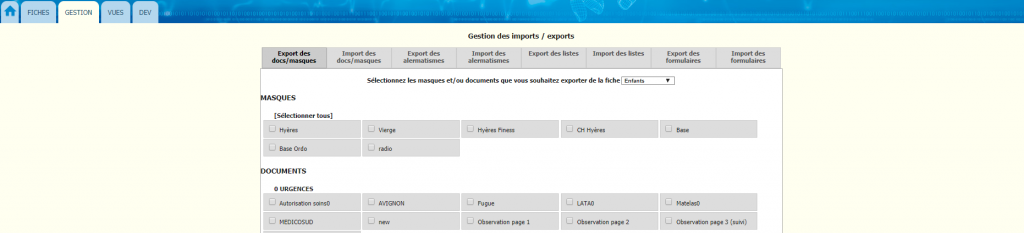
POUR LES DOCUMENTS
EXPORTER
- Sélectionner la fiche concernée par l’export
- Les éléments à exporter s’affiche :
- En haut les masques
- En dessous les documents avec le chapitre et les documents associés.
- Cocher les éléments à exporter,
- cliquer sur « Exporter »

Remarque : en cochant sur le titre de chapitre toutes les cases du chapitre se cochent.
IMPORTER
- Sélectionner la fiche qui recevra les éléments
- Ajouter un préfixe aux imports afin de mieux repérer au sein de votre fiche les nouveaux éléments en cas de Titre identique.
- Sélectionner le fichier à importer (XML)
- Le module affiche les masques et documents généré depuis le fichier XML,
- Sélectionner en cochant les cases les éléments voulus
- Cliquer sur « Importer la sélection«

Deux points de vigilance à vérifier
- L’état du document (actif-inactif) sera celui du document au moment de l’export
- Vérifier bien que le document soit conforme à vos attente avant de l’activer, corriger éventuellement les numéro de téléphones qui peuvent figurer dans le document.
LES ALERMATISMES
Le principe est identique à celui des documents détaillé ci-dessus.

Attention l’état de l’alermatisme intégré sera équivalent à celui généré, pensez bien à l’activer si nécessaire et à vérifier la correspondance des items utilisés.
LES LISTES
Le principe est identique à celui des documents détaillé ci-dessus.
LES FORMULAIRES
Le principe est identique à celui des documents détaillé ci-dessus.

ATTENTION : Si le formulaire intégré contient des références à d’autres formulaires, et que ceux-ci ne sont pas disponibles, il ne sera pas fonctionnel et générera un message d’erreur.